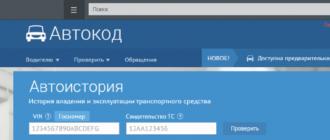Les expressions booléennes sont utilisées pour écrire des conditions qui comparent des nombres, des fonctions, des formules, des valeurs textuelles ou booléennes. Toute expression logique doit contenir au moins un opérateur de comparaison qui définit la relation entre les éléments de l'expression logique. Vous trouverez ci-dessous une liste d'opérateurs de comparaison Excel
>= Supérieur ou égal
Le résultat d'une expression logique est la valeur logique TRUE (1) ou la valeur logique FALSE (0).
Fonction SI
La fonction IF (IF) a la syntaxe suivante :
=IF(expression_logique, valeur_si_vrai, valeur_si_faux)
La formule suivante renvoie 10 si la valeur de la cellule A1 est supérieure à 3, et 20 sinon :
SI(A1>3;10;20)
Vous pouvez utiliser d'autres fonctions comme arguments de la fonction SI. Vous pouvez utiliser des arguments de texte dans la fonction SI. Par exemple:
IF(А1>=4;"a réussi le test";"n'a pas réussi le test")
Vous pouvez utiliser des arguments de texte dans la fonction SI afin que si la condition n'est pas remplie, elle renvoie une chaîne vide au lieu de 0.
Par exemple:
SI(SOMME(A1:A3)=30,A10,"")
L'argument expression_booléenne de la fonction SI peut contenir une valeur de texte. Par exemple:
SI(A1="Dynamo";10;290)
Cette formule renvoie 10 si la cellule A1 contient la chaîne "Dynamo" et 290 si elle contient une autre valeur. La correspondance entre les valeurs de texte comparées doit être exacte, mais non sensible à la casse.
Fonctions ET, OU, PAS
Fonctions AND (AND), OR (OR), NOT (NOT) - vous permettent de créer des expressions logiques complexes. Ces fonctions fonctionnent conjointement avec des opérateurs de comparaison simples. Les fonctions AND et OR peuvent avoir jusqu'à 30 arguments booléens et avoir la syntaxe :
=ET(booléen1, booléen2...)
=OU(booléen1, booléen2...)
La fonction NOT n'a qu'un seul argument et la syntaxe suivante :
=NOT(valeur_booléenne)
Les arguments des fonctions AND, OR, NOT peuvent être des expressions booléennes, des tableaux ou des références de cellules contenant des valeurs booléennes.
Prenons un exemple. Laissez Excel renvoyer le texte "Pass" si l'étudiant a un GPA supérieur à 4 (cellule A2) et l'absentéisme est inférieur à 3 (cellule A3). La formule ressemblera à :
=SI(ET(A2>4,A3
Malgré le fait que la fonction OU a les mêmes arguments que la fonction ET, les résultats sont complètement différents. Ainsi, si dans la formule précédente nous remplaçons la fonction ET par OU, alors l'élève réussira si au moins une des conditions est remplie (score moyen supérieur à 4 ou absentéisme inférieur à 3). Ainsi, la fonction OU renvoie la valeur logique VRAI si au moins une des expressions logiques est vraie, et la fonction ET renvoie la valeur logique VRAI uniquement si toutes les expressions logiques sont vraies.
La fonction ne change PAS la valeur de son argument en la valeur booléenne opposée et est généralement utilisée en conjonction avec d'autres fonctions. Cette fonction renvoie un booléen VRAI si l'argument est FAUX et un booléen FAUX si l'argument est VRAI.
Fonctions SI imbriquées
Parfois, il peut être très difficile de résoudre un problème logique uniquement à l'aide d'opérateurs de comparaison et de fonctions AND, OR, NOT. Dans ces cas, des fonctions SI imbriquées peuvent être utilisées. Par exemple, la formule suivante utilise trois fonctions SI :
=SI(A1=100,"Toujours",SI(ET(A1>=80,A1=60,A1
Si la valeur de la cellule A1 est un entier, la formule se lit comme suit : "Si la valeur de la cellule A1 est 100, renvoie la chaîne "Toujours". Sinon, si la valeur de la cellule A1 est comprise entre 80 et 100, renvoie "Normal". " sinon, si la valeur de la cellule A1 est comprise entre 60 et 80, renvoie la chaîne « Parfois ». Et, si aucune de ces conditions n'est remplie, renvoie la chaîne « Jamais ». Au total, jusqu'à 7 niveaux d'imbrication de SI les fonctions sont autorisées.
Fonctions VRAI et FAUX
Les fonctions TRUE et FALSE offrent une autre manière d'écrire les valeurs logiques TRUE et FALSE. Ces fonctions ne prennent aucun argument et ressemblent à ceci :
=VRAI()
=FAUX()
Par exemple, la cellule A1 contient une expression booléenne. Ensuite, la fonction suivante renverra "Pass" si l'expression dans la cellule A1 est TRUE :
SI(A1=VRAI();"Aller";"Arrêter")
Sinon, la formule renverra "Stop".
Fonction EST VIDE
Si vous souhaitez déterminer si une cellule est vide, vous pouvez utiliser la fonction ISBLANK, qui a la syntaxe suivante :
=ESTNULL(valeur)
Aujourd'hui, nous allons parler de la fonction de l'éditeur de tableur Excel "If". Cela a à voir avec les capacités logiques de l'application. Il peut être attribué aux fonctions les plus demandées lors du fonctionnement.
Principales caractéristiques
Dans Excel, la formule "Si" vous aide à effectuer diverses tâches lorsque vous devez comparer certaines données et obtenir un résultat. Cette solution permet d'appliquer des algorithmes de branchement, ainsi que de créer un arbre de décision.
Exemples d'utilisation

La fonction ressemble à ceci : =IF(task; true; false). Le premier composant est une expression logique. Il peut s'agir d'une phrase ou d'un nombre. Par exemple, "10" ou "sans TVA" sont des expressions logiques. Ce paramètre doit être renseigné. True est la valeur qui sera affichée comme résultat si l'expression est vraie. False - données qui seront renvoyées lorsque la tâche n'est pas vraie.
Egalité des paramètres de deux cellules

Pour comprendre les possibilités de la fonction "Si" dans Excel, des exemples sont simplement nécessaires, puis nous passerons à leur considération. Entrez l'indicateur 8 dans la cellule C1. Ensuite, entrez la formule suivante dans le champ en D1 : =IF(C1<10; 1; 2). Таким образом, программа начнет из клетки C1 с параметром 10. Когда оно будет меньше десяти, в поле по адресу D1 появится единица. В обратном случае редактор укажет число 2. Рассмотрим еще одну задачу. Есть перечень студентов и их оценки, полученные по экзамену. Данные таковы: 5, 4, а также 3 и 2. Условие задачи предполагает создание для каждого из студентов текстового комментария «сдал» либо «не сдал». Другими словами, если учащийся получил оценку три и выше, он с экзаменом справился. Если его бал ниже 3 - студент не сдал. Чтобы решить эту задачу пишем такую формулу: =ЕСЛИ(C1<3; «не справился»; «сдал»). Excel начнет сравнивать результаты каждого из студентов. Когда показатель будет меньше трех (то есть двойка), в соответствующей клетке будет указан комментарий «не справился». Если оценка - 3 и выше, в необходимой графе появится отметка о том, что студент экзамен сдал. Текстовые комментарии необходимо всегда указывать в кавычках. Согласно подобному несложному принципу функционирует в Excel формула «Если». Во время ее использования, можно применять такие операторы сравнения: < >, =, >, <, >=, <=.
Exemples utilisant les conditions "OR", "AND"

Nous continuons à pratiquer et à maîtriser les capacités logiques de l'application. La fonction de feuille de calcul "Si" d'Excel peut être combinée avec des opérateurs de comparaison. Ceux-ci incluent les paramètres : "OR", "AND". Précisons la condition nécessaire dans Excel : si la note de l'élève est égale ou inférieure à 5, mais supérieure à 3. Un commentaire doit s'afficher : "passing". Sinon, "non". Ainsi, seuls les étudiants qui ont reçu cinq et quatre passent. Vous pouvez écrire une tâche similaire dans un éditeur de feuille de calcul en utilisant une formule spéciale. Il ressemblera à ceci : =IF(AND(A1<=5; A1>3); "passe", "non"). Un exemple plus complexe peut être attribué à l'utilisation de "OR" ou "AND". Voyons donc comment appliquer une formule dans Excel s'il existe plusieurs conditions dans une tâche. Un exemple d'une telle expression : =IF(OR(A1=5 ; A1=10 ); 100 ; 0). Il s'ensuit que si l'indicateur dans la cellule A1 est 5 ou 10, le programme affichera le résultat 100, sinon il affichera 0. Vous pouvez également utiliser ces opérateurs pour résoudre des problèmes plus complexes. Par exemple, dans la base de données, il est nécessaire de calculer les débiteurs qui doivent payer plus de 10 000 roubles. Cependant, ils n'ont pas remboursé le prêt pendant plus de six mois. La fonction de l'éditeur de tableur Excel "Si" permet d'obtenir automatiquement la marque "client problématique" en face des noms correspondants. Supposons que la cellule A1 contienne des données indiquant la durée de la dette (mois). Le champ B1 affiche le montant. Dans ce cas, la formule ressemblera à ceci : =IF(AND(A1>=6; B1>10000); "problem client"; ""). Il s'ensuit que si une personne est trouvée qui remplit les conditions spécifiées, le programme indiquera le commentaire requis devant son nom. Pour tous les autres participants de la liste, une cellule similaire restera vide. Prenons un exemple pour le cas où la situation est critique. Introduisons un commentaire approprié. Par conséquent, la formule ressemblera à ceci : =IF(OR(A1>=6; B1>10000); "situation critique"; ""). Dans ce cas, si le programme trouve des correspondances dans au moins un des paramètres (durée, montant de la dette), l'utilisateur verra une note correspondante. Dans la première situation, le message "problème client" n'était émis que lorsque les deux conditions spécifiées étaient remplies.
Tâches d'un haut niveau de complexité

La fonction de feuille de calcul "Si" d'Excel est utilisée pour contourner les erreurs intégrées avec et dans quelques autres cas. La première situation est désignée par l'éditeur comme "DIV / 0" et se produit assez souvent. En règle générale, cela se produit dans les cas où la formule "A / B" doit être copiée, alors que l'indicateur B dans les cellules individuelles est égal à zéro. Cela peut être évité grâce aux capacités de l'opérateur que nous envisageons. Ainsi, la formule requise ressemblera à ceci : =IF(B1=0 ; 0 ; A1/B1). Il s'ensuit que si la cellule B1 est remplie avec le paramètre "zéro", l'éditeur affichera "0", sinon Excel divisera l'indicateur A1 par les données B1 et affichera le résultat.
Remise
En pratique, la situation est souvent rencontrée, ce qui sera discuté ci-dessous. Nous parlons du calcul des remises, basé sur le montant total des fonds dépensés pour l'achat d'un produit particulier. La matrice utilisée dans ce cas peut avoir la forme suivante : moins de 1000 - 0 % ; 1001-3000 - 3 % ; 3001-5000 - 5% ; plus de 5001 - 7%. Considérons une situation où Excel contient une base de données de visiteurs, ainsi que des informations sur le montant qu'ils ont dépensé en achats. Vous devez maintenant calculer la remise pour chaque client. Pour cela, nous utilisons l'expression suivante : =SI(A1>=5001; B1*0.93; SI(A1>=3001; B1*0.95;..). Le système vérifie le montant total des achats. Lorsqu'il dépasse 5001 roubles, il y a une multiplication par 93% de la valeur de la marchandise.En cas de dépassement de la marque de 3001 unités, une action similaire a lieu, mais en tenant déjà compte de 95%.La formule ci-dessus peut être facilement appliquée dans la pratique. Le volume des ventes et les taux de remise sont fixés à la discrétion de l'utilisateur.
L'utilisation des possibilités décrites est possible pour résoudre différents types de problèmes. L'étape principale est la formulation correcte de la formule afin de ne pas obtenir un résultat erroné. Vous savez maintenant comment utiliser l'opérateur dans Excel s'il existe plusieurs conditions dans une tâche.
La base de toute expression logique est constituée de deux valeurs : true (TRUE) et false (FALSE). A l'aide d'expressions logiques, de nombreux arbres de décision sont construits. Le plus simple est une question avec une réponse OUI ou NON. Dans le cas de "OUI", une action est effectuée, dans le cas de "NON", une autre. Pour mettre en œuvre les conditions, il existe une instruction de programme IF (IF).
Excel a une fonction SI, qui vous permet de réaliser les constructions logiques les plus incroyables en imbriquant des instructions IF les unes dans les autres. Dans les anciennes versions du programme, l'imbrication était limitée à 7 niveaux, IF dans EXCEL 2010 n'a aucune restriction, et dans la version 2016, une nouvelle fonction IFS est apparue, prenant en compte la pluralité des imbrications.
Faisons connaissance avec la fonction multiple SI.
Fonction SI
IF est une fonction standard du programme EXCEL qui effectue vérifier une condition spécifique. La condition est une question qui a deux réponses : vrai et faux.
La condition est écrite sous la forme d'une expression logique composée des parties droite et gauche, reliées par des opérateurs de comparaison logiques : supérieur à (>), inférieur à (<), равно (=), неравно (<>), ainsi que >= et<=. Результат сравнения показывает, выполняется или нет это условие. В случае выполнения условия отрабатывает алгоритм ИСТИНА, в противном случае – ЛОЖЬ.
La syntaxe de la fonction est la suivante :
SI (expression_logique ; valeur_si_vrai ; valeur_si_faux).
Fonctions SI dans EXCEL, exemples
 Un exemple simple d'implémentation d'une fonction SI serait d'avoir attribution d'un attribut de qualité à une série de valeurs. Par exemple, il est nécessaire de distinguer tous les salariés de moins de 35 ans dans la masse salariale de l'entreprise. Pour cela, il suffit de substituer une formule de la forme dans une nouvelle colonne en face de chaque nom de famille : = SI (cell_with_age<35; 1;0). Таким образом, всем молодым людям будет присвоен качественный признак =1, который даст возможность работать только с нужной частью списка.
Un exemple simple d'implémentation d'une fonction SI serait d'avoir attribution d'un attribut de qualité à une série de valeurs. Par exemple, il est nécessaire de distinguer tous les salariés de moins de 35 ans dans la masse salariale de l'entreprise. Pour cela, il suffit de substituer une formule de la forme dans une nouvelle colonne en face de chaque nom de famille : = SI (cell_with_age<35; 1;0). Таким образом, всем молодым людям будет присвоен качественный признак =1, который даст возможность работать только с нужной частью списка.
Une variante intéressante du travail avec la formule IF, lorsqu'il ne s'agit pas de données numériques, mais du texte est utilisé.
Le texte de la formule doit être mis en surbrillance citations pour le traitement correct de la fonction.
Pour tous les ingénieurs de la 2ème catégorie, la prime est de 30%, pour les autres employés - 50%. Pour mettre en œuvre cette condition, insérez la formule : =IF(cell_profession="ingénieur de 2ème catégorie" ; "30% bonus" ; "50% bonus"). Tous les ingénieurs de la 2ème catégorie seront marqués avec des données sur un bonus de 30%, le reste des employés recevra la valeur "50% bonus".
Lorsque les conditions sont plus complexes, des combinaisons de fonctions imbriquées sont utilisées.
Utiliser des IF imbriqués
 Dans l'entreprise, lors de la tenue d'une feuille de temps, il devient nécessaire fixer un délai mensuel pour la paie. Cette valeur varie selon les spécialistes. En utilisant la fonction SI, vous pouvez facilement résoudre ce problème.
Dans l'entreprise, lors de la tenue d'une feuille de temps, il devient nécessaire fixer un délai mensuel pour la paie. Cette valeur varie selon les spécialistes. En utilisant la fonction SI, vous pouvez facilement résoudre ce problème.
Si la norme mensuelle pour le personnel de jour est de 162 heures, pour les travailleurs postés avec une journée de travail de 8 heures, elle sera de 148 heures et avec une journée de travail de 7,2 heures, la norme sera de 136 heures.
Ensuite, vous devez vérifier la norme quotidienne de l'employé (8 ou 7,2 heures) et la catégorie de l'employé (équipe ou jour). Ce contrôle peut être mis en œuvre de différentes manières.
- Option 1
Lorsque nous prenons la norme quotidienne comme premier contrôle et effectuons le deuxième contrôle dans la vérité, alors la formule sera la suivante :
SI(cell_daily rate=8; SI(cell_category="shift";148;162);136)
- Option 2
Nous laissons le premier contrôle identique, le deuxième contrôle est faux, alors l'expression ressemblera à ceci :
IF(cell_daily rate=7.2, 136, IF(cell_category="shift",148,162))
- Variante 3
Lorsque nous effectuons la première vérification par catégorie, nous avons : =IF(cell_category="change";IF(cell_daily rate =8;148;136);162)
Le résultat sera le même dans tous les cas.
Disons qu'il y a un autre quart de travail de 12 heures avec une norme de 144 heures. Ensuite, pour implémenter un tel algorithme, une imbrication supplémentaire de la fonction IF est nécessaire. C'est le troisième niveau.
L'expression suivante donne la solution dans ce cas également :
Après avoir maîtrisé le principe des chèques, vous pouvez faire des arborescences complexes. Bien qu'en pratique plus de 4 niveaux d'imbrication ne soient pratiquement pas utilisés, car des combinaisons plus complexes peuvent être implémentées plus facilement via d'autres fonctions de programme qui fonctionnent avec la sélection de données à partir de tableaux en fonction de critères.
Application simultanée de deux conditions
 Les nombreux visages de la fonction SI exprimé dans le fait qu'il peut être utilisé simultanément avec d'autres fonctions. EXCEL a un certain nombre de constructions intégrées utiles qui utilisent la méthode IF. Ce sont des formules telles que SUMIF, COUNTIF, AVERAGEIF. Avec leur aide, il est facile d'effectuer des calculs pour une condition spécifique. Mais la construction IF elle-même peut être utilisée simultanément avec d'autres fonctions. Considérez son utilisation simultanée avec l'opérateur AND et OR.
Les nombreux visages de la fonction SI exprimé dans le fait qu'il peut être utilisé simultanément avec d'autres fonctions. EXCEL a un certain nombre de constructions intégrées utiles qui utilisent la méthode IF. Ce sont des formules telles que SUMIF, COUNTIF, AVERAGEIF. Avec leur aide, il est facile d'effectuer des calculs pour une condition spécifique. Mais la construction IF elle-même peut être utilisée simultanément avec d'autres fonctions. Considérez son utilisation simultanée avec l'opérateur AND et OR.
Fonction SI avec formule ET
S'il est nécessaire que plusieurs conditions soient remplies simultanément, cela aidera construction je, qui a la syntaxe :
ET(exp_journal1; exp_journal2; exp_journal3;…)
Il teste la vérité de chacune des structures logiques et ne renvoie TRUE que si toutes les expressions testées sont vraies.
Où peut-il être utilisé ? Par exemple, il est nécessaire de sélectionner dans la liste générale des travailleurs uniquement les serruriers de la 6ème catégorie ayant une expérience professionnelle de plus de 10 ans, puis une construction du formulaire aidera:
SI(AND(cell_profession=”serrurier”, cell_rank=6,cell_experience>=10), 1,0)
Cette formule mettra en évidence la catégorie de travailleurs souhaitée dans la liste générale selon l'attribut de qualité établi =1.
Fonction SI avec formule OU
 Cas d'utilisation de la fonction OR avec IF pourrait être le prochain. La direction de l'entreprise a encouragé les employés sur une base trimestrielle au cours de l'année. Il est nécessaire de sélectionner tous ceux qui ont reçu des primes trimestrielles de plus de 5000 roubles.
Cas d'utilisation de la fonction OR avec IF pourrait être le prochain. La direction de l'entreprise a encouragé les employés sur une base trimestrielle au cours de l'année. Il est nécessaire de sélectionner tous ceux qui ont reçu des primes trimestrielles de plus de 5000 roubles.
La construction OR a une syntaxe similaire à la formule AND, mais TRUE est renvoyé si au moins une expression logique est vraie.
Dans notre exemple, la formule est :
IF(OR(cell_premium 1 quarter>=5000; cell_premium2 quarter>=5000; cell_premium3 quarter>=5000; cell_premium4 quarter>=5000);1;0)
Un filtrage ultérieur des données sur la base de 1 permettra d'obtenir la liste de travailleurs souhaitée.
Ainsi, l'utilité de la fonction SI est évidente. Dans les nouvelles versions du programme, des formules améliorées apparaissent qui combinent les anciennes techniques et actions les plus populaires, ce qui offre des possibilités illimitées d'étudier et d'appliquer le programme Excel dans la pratique.
Parmi les nombreuses fonctions avec lesquelles Microsoft Excel travaille, il convient de souligner la fonction "SI". C'est l'un des opérateurs que les utilisateurs utilisent le plus souvent lors de l'exécution de tâches dans un programme. Voyons ce qu'est cette fonction et comment l'utiliser.
"SI" est une fonction standard de Microsoft Excel. Sa tâche est de vérifier le respect d'une condition spécifique. Lorsque la condition est remplie (true), alors une valeur est renvoyée à la cellule où cette fonction est utilisée, et si elle n'est pas remplie (false), une autre valeur est renvoyée.

La syntaxe de cette fonction est la suivante : "IF(expression booléenne; [fonction si vrai]; [fonction si faux])" .
Un exemple d'utilisation de "SI"
Examinons maintenant des exemples spécifiques où une formule est utilisée avec l'opérateur "SI".

Un exemple de fonction avec plusieurs conditions
En fonction "SI" Vous pouvez également saisir plusieurs conditions. Dans cette situation, une imbrication d'instructions est appliquée "SI" en autre. Lorsque la condition est remplie, le résultat spécifié s'affiche dans la cellule, mais si la condition n'est pas remplie, le résultat de sortie dépend du second opérateur.

Un exemple avec deux conditions en même temps
En fonction "SI" vous pouvez également utiliser l'opérateur "ET", ce qui permet de ne considérer vrai que la réalisation de deux ou plusieurs conditions en même temps.

Un exemple d'utilisation de l'opérateur "OU"
En fonction "SI" l'opérateur peut également être utilisé "OU". Cela implique que la valeur est vraie si au moins une des conditions est remplie.

Comme vous pouvez le voir, la fonction "SI" peut être un bon assistant pour l'utilisateur lorsqu'il travaille avec des données dans Microsoft Excel. Il vous permet d'afficher des résultats remplissant certaines conditions.
La fonction SI appartient aux fonctions logiques et est l'une des plus fréquemment utilisées dans le travail. Avec cet opérateur, vous pouvez effectuer diverses tâches lorsque vous devez comparer certaines données et renvoyer le résultat. La fonction SI d'Excel permet d'utiliser des algorithmes de branchement dans votre travail, de construire un arbre de décision, etc.
Vidéo sur l'utilisation de la fonction SI dans Excel
Exemples d'utilisation de l'instruction IF
La fonction SI ressemble à ceci :
SI(expression ; vrai ; faux).
Et maintenant un peu plus :
Par exemple, vous pouvez entrer le chiffre 8 dans le champ C1 et écrire ce qui suit dans le champ D1 : =IF(C1<10; 1; 2). То есть программа будет сравнивать значение в поле C1 с цифрой 10, и когда оно окажется меньше 10 (C1<10), то в поле D1 будет написана единица. В противном случае программа выдаст число 2.
L'exemple suivant : il y a une liste d'étudiants, ainsi que leurs notes qu'ils ont reçues à l'examen : 5, 4, 3 et 2. La condition du problème est que vous devez écrire un commentaire textuel "réussi" ou " échoué » pour chaque élève. Autrement dit, si l'étudiant a obtenu une note de 3 ou plus, il a réussi l'examen, sinon il a échoué. Pour résoudre ce problème, vous pouvez écrire comme ceci : =IF(C1<3; «не сдал»; «сдал»). Excel будет сравнивать оценку каждого студента, и когда она будет меньше 3 (т.е. двойка), то в соответствующем поле будет написан комментарий «не сдал». Если же оценка будет 3 или выше, то в ячейке будет отмечено, что этот студент сдал экзамен. La fonction logique SI dans Excel fonctionne selon un principe aussi simple. Il convient de noter que les commentaires de texte doivent être placés entre guillemets.
Lorsque vous utilisez la fonction SI dans Excel, vous pouvez utiliser les opérateurs de comparaison suivants :
- plus (>);
- moins (<);
- supérieur ou égal (>=);
- inférieur ou égal (<=);
- est égal à (=);
- inégal (< >).
Exemples de fonctions ET, OU
De plus, lors de l'utilisation de la fonction SI dans Excel, il est possible de la combiner avec des opérateurs de comparaison simples (comme AND, OR). Par exemple, vous pouvez écrire la condition suivante : =IF(AND(A1<=5; A1>3); "passe", "ne passe pas"). Il s'avère que la condition suivante: si la note de l'élève est inférieure ou égale à 5 et supérieure à 3, le commentaire "réussit" s'affichera, sinon - "ne réussit pas" (uniquement les étudiants qui ont quatre et cinq dans leurs notes passent).

Un exemple plus complexe d'utilisation de la fonction IF - en utilisant les conditions AND ou OR
La condition suivante avec un exemple d'opérateur OR : =IF(OR(A1=5 ; A1=10 ); 100 ; 0). Il s'avère que si le nombre dans la cellule A1 est 5 ou 10, le programme renverra 100, sinon - 0.
Vous pouvez également utiliser ces opérateurs simples pour résoudre des problèmes plus complexes. Par exemple, dans la base de données, il est nécessaire de sélectionner les débiteurs qui doivent plus de 10 000 roubles et qui n'ont pas payé depuis plus de 6 mois. Si le programme trouve une telle personne, laissez-le émettre le critère "emprunteur à problème".
Supposons que la cellule A1 contienne des informations sur la durée de la dette (en mois) et dans le champ B1 - le montant de la dette. Ensuite, la formule ressemblera à ceci : =IF(AND(A1>=6 ; B1>10000); "problème emprunteur" ; ""). Si une personne répondant à la condition spécifiée est trouvée, le programme écrira le commentaire "emprunteur à problème" devant son nom, sinon la cellule restera vide.
Si l'un des paramètres est considéré comme critique, alors vous pouvez écrire une formule comme celle-ci : =SI(OU(A1>=6; B1>10000); "situation critique"; ""). Si le programme trouve des correspondances pour au moins un paramètre (soit la durée, soit le montant de la dette), l'utilisateur verra alors un message indiquant que la situation est critique. La différence avec la formule précédente est que dans le premier cas, le message « emprunteur à problème » n'était émis que lorsque les deux conditions étaient remplies.
Autres exemples d'utilisation de l'opérateur SI

Très souvent, dans Excel, il y a une erreur telle que "DIV / 0", c'est-à-dire division par 0. En règle générale, il apparaît dans les cas où la formule "A / B" est copiée et le nombre B dans certaines cellules est égal à zéro. Ceci peut être évité en utilisant l'opérateur IF. Pour ce faire, vous devez écrire comme ceci : =IF(B1=0 ; 0 ; A1/B1). Il s'avère que s'il y a un zéro dans la cellule B1, alors Excel donnera immédiatement un zéro, sinon le programme divisera A1 par B1 et donnera le résultat.
Une autre situation assez courante dans la pratique est le calcul des remises en fonction du montant total de l'achat. Pour ce faire, vous avez besoin de quelque chose comme cette matrice :
- jusqu'à 1000 - 0%;
- de 1001 à 3000 - 3%;
- de 3001 à 5000 - 5%;
- plus de 5001 - 7%.
Par exemple, dans Excel, il existe une base de données conditionnelle des clients et des informations sur le montant qu'ils ont dépensé en achats. Le défi consiste à calculer la réduction pour eux. Pour ce faire, vous pouvez écrire ainsi : =SI(A1>=5001 ; B1*0,93 ; SI(A1>=3001 ; B1*0,95;..). L'essentiel est clair : le montant total des achats est vérifié, et quand, par exemple, plus de 5 001 roubles, alors il est multiplié par 93 % du coût de la marchandise (cellule B1 * 0,93), quand plus de 3 001 roubles, alors il est multiplié par 95 % du coût de les marchandises, etc. peuvent être facilement utilisées dans la pratique : le niveau des ventes et Le niveau des remises est fixé à votre discrétion.
Ainsi, il est possible d'utiliser la fonction SI dans presque toutes les situations, la fonctionnalité le permet. L'essentiel est d'écrire correctement la formule afin que le résultat ne soit pas erroné.